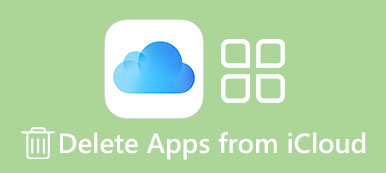当您通过错误从Mac App Store下载一些不需要的应用程序,或者想要在Mac上释放更多存储空间时,您有必要学习 如何删除Mac上的应用程序.
尽管在Mac上卸载应用程序很容易,但是一些Mac新用户仍然不了解详细的解决方案。 因此,在本文中,我们列出了4种最佳方法供您选择 在Mac上卸载程序.
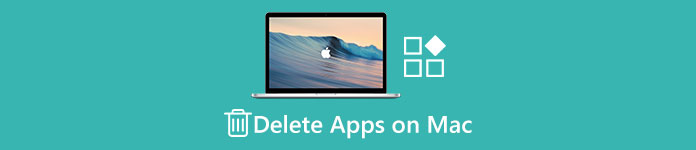
您只需手动删除不需要的应用程序,或下载专业软件即可完成工作。 继续阅读以获得您需要的东西。
- 部分1:如何从Launchpad中删除Mac上的应用程序
- 部分2:如何使用Finder删除Mac上的应用程序
- 部分3:如何使用Dock从MacBook Pro卸载应用程序
- 部分4:在Mac上删除应用程序的专业方法
- 第5部分:在Mac上删除应用程序的常见问题解答
部分1:如何从Launchpad中删除Mac上的应用程序
我们想要推荐给您的第一种方式是使用 快速启动 至 卸载程序您不需要Mac。 该过程与在iPhone或iPad上删除应用程序的过程非常相似。 可以说,Mac用户摆脱从Mac App Store下载的应用程序的最简单方法。 接下来是如何在Mac上删除应用的详细步骤。
:从Dock中选择Launchpad或在Mac上按键盘。
:长按任何应用程序图标,直到看到所有图标开始叮当响,然后释放它。
:现在,您可以在所有可删除的应用的右上角看到一个小X.
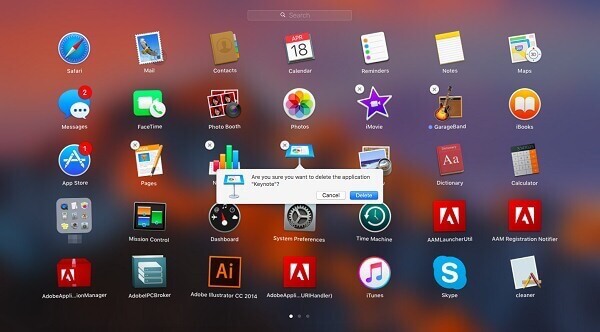
单击要删除的应用程序图标上的X,然后在看到弹出窗口询问是否在Mac上卸载应用程序时选择删除选项。
部分2:如何使用Finder删除Mac上的应用程序
您还可以解决如何在Mac上删除应用程序的问题 发现者。 这也是一种非常简单的方法,您可以简单地了解以下内容。
:只需从Mac Dock点击它即可在Mac上启动Finder。 然后,您可以在Finder中选择Application文件夹。
:现在您需要找到要删除的应用程序图标,然后右键单击它。
:您可以在列表中看到“移至废纸篓”选项。 只需点击图标即可。
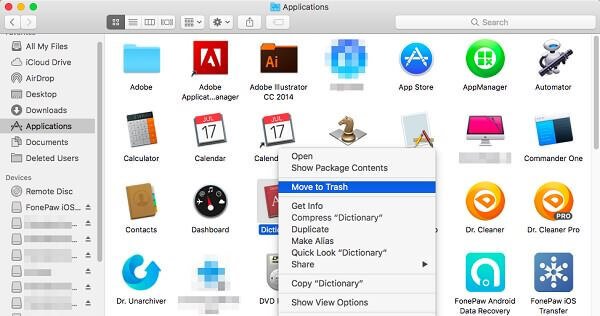
:您需要通过打开垃圾箱并右键单击以选择清空来永久清空您删除的应用程序至垃圾箱。 在这里,您可以获得6解决方案 Mac上的空垃圾安全永久。
部分3:如何使用Dock从MacBook Pro卸载应用程序
除了从Launchpad和Finder上删除Mac上的应用程序外,您还可以解决如何使用Dock从MacBook Pro卸载程序的问题。 如果您对如何在MacBook Pro上删除应用程序感兴趣,可以按照下面的简单步骤操作。
:在您的文档中找到要删除的应用。 或者您可以打开Dock上的Applications文件夹并在那里找到它。
:现在您需要单击并按住要删除的应用程序图标,然后将此应用程序图标拖动到Dock中的“废纸篓”图标,然后将其释放。
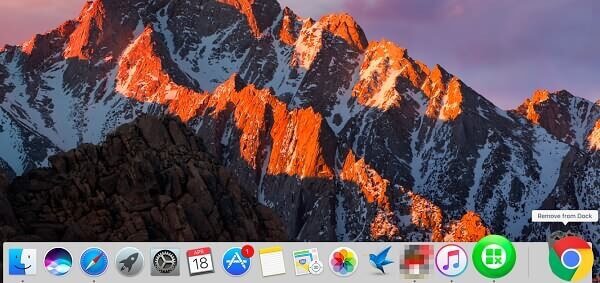
:如果要永久完全删除此应用程序,请单击“废纸篓”将其打开,然后找到您刚刚删除的应用程序图标。 右键单击选择它,然后单击“清空”。
如果您想从iPad删除应用程序,可以查看 此处获得完整的提示。
部分4:在Mac上卸载应用程序的专业方法
在这里,我们还想为您推荐最专业的方式来帮助您解决如何在Mac上删除应用程序。 以这种方式引入的软件被称为 Mac清洁卫士。 它是最专业的Mac管理工具之一,您可以使用它来删除垃圾文件,不需要的文件夹,大文件或旧文件,并监控您的Mac性能。
这确实是一种安全高效的方法,您可以快速但专业地清除所有不需要的文件,包括为Mac删除应用程序。 此外,它还可以从多个方面监视Mac性能,例如磁盘利用率,电池状态,内存性能以及CPU使用率。 如果您对如何在Mac上删除应用程序感兴趣,则可以阅读以下步骤。
:下载Mac Cleaner
首先,在计算机上下载Mac Cleaner,然后将图标拖到Application,完成安装。
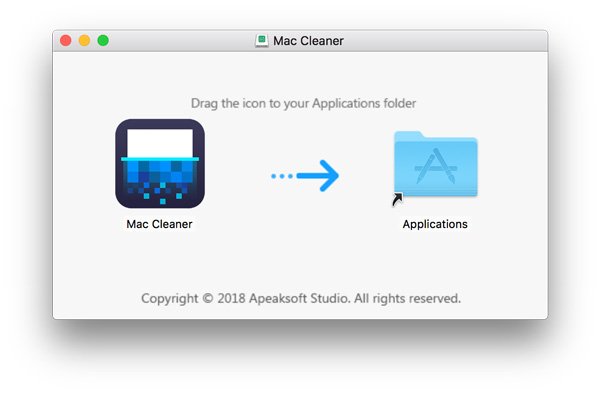
:启动Mac Cleaner
现在,在成功安装程序后,在Mac上启动此软件。 然后它会自动检测您的Mac OS系统状态。 您可以在以下屏幕截图中找到该程序。

:选择卸载应用
在主界面中,您可以看到窗口左侧的主要功能。 然后选择卸载程序以删除MacBook Pro上的应用程序。 使用此软件扫描Mac上的所有应用程序需要一些时间。

:从Mac清理应用程序
扫描完成后,您可以看到在Mac上下载的所有应用。 找到要删除的软件,然后完成从MacBook Pro中删除应用程序的过程。 在此过程中,您可以检查并清除要删除的此应用程序创建的各种相关文件。 如果您错误地删除了一些重要文件,可以查看此帖子 在Mac上恢复已删除的文件.
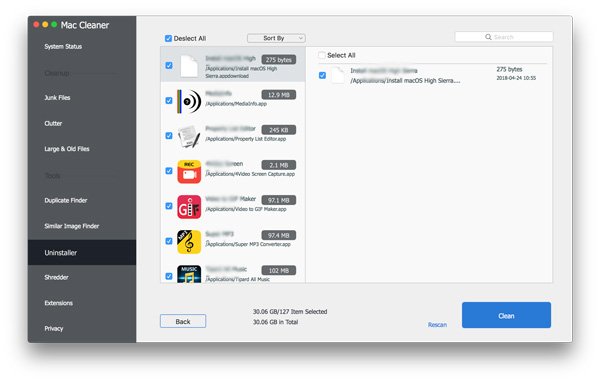
部分1:如何从Launchpad中删除Mac上的应用程序
1.如何从Mac的Dock中删除应用程序?
只需将光标放在要删除的Dock项的图标上,然后右键单击该图标。 将会出现一个弹出菜单。 从弹出的Dock菜单中选择选项>从Dock中删除。
2.如何隐藏Mac桌面上的所有图标?
在菜单栏中单击其图标,然后选择“隐藏桌面图标”。 它将立即隐藏桌面上所有可用的图标。
3.我可以在Mac上删除默认应用程序吗?
禁止定期删除标准应用程序。 这是因为删除内置应用程序可能会损害系统的生存能力。
结论
在本文中,我们将介绍4最佳方法,以帮助您解决如何在Mac上删除应用程序。 当您需要从Mac删除不需要的应用程序时,您可以选择其中一种方法来执行此类工作。 如果您认为这篇文章有用,请与您的朋友分享。 希望您能享受这些信息。 当然,如果您对Mac上删除应用程序的方法有任何其他疑问,也可以在文章中分享更多评论。



 iPhone数据恢复
iPhone数据恢复 iOS系统恢复
iOS系统恢复 iOS数据备份和还原
iOS数据备份和还原 iOS录屏大师
iOS录屏大师 MobieTrans
MobieTrans iPhone转移
iPhone转移 iPhone橡皮擦
iPhone橡皮擦 WhatsApp转移
WhatsApp转移 iOS解锁
iOS解锁 免费HEIC转换器
免费HEIC转换器 iPhone 位置转换器
iPhone 位置转换器 Android数据恢复
Android数据恢复 损坏Android数据提取
损坏Android数据提取 Android数据备份和还原
Android数据备份和还原 手机转移
手机转移 数据恢复工具
数据恢复工具 蓝光播放器
蓝光播放器 Mac清洁卫士
Mac清洁卫士 DVD刻录
DVD刻录 PDF 转换
PDF 转换 Windows密码重置
Windows密码重置 手机镜
手机镜 视频转换器旗舰版
视频转换器旗舰版 视频编辑
视频编辑 屏幕录影大师
屏幕录影大师 PPT到视频转换器
PPT到视频转换器 幻灯片制作
幻灯片制作 免费视频转换器
免费视频转换器 免费屏幕录像机
免费屏幕录像机 免费HEIC转换器
免费HEIC转换器 免费视频压缩器
免费视频压缩器 免费的PDF压缩器
免费的PDF压缩器 免费音频转换器
免费音频转换器 免费录音机
免费录音机 免费视频木工
免费视频木工 免费图像压缩器
免费图像压缩器 免费背景橡皮擦
免费背景橡皮擦 免费图像升频器
免费图像升频器 免费水印去除剂
免费水印去除剂 iPhone屏幕锁
iPhone屏幕锁 拼图魔方
拼图魔方